- Převod AVCHD na MP4
- Převést MP4 na WAV
- Převést MP4 na WebM
- Převod MPG na MP4
- Převést SWF na MP4
- Převést MP4 na OGG
- Převést VOB na MP4
- Převést M3U8 na MP4
- Převést MP4 na MPEG
- Vložit titulky do MP4
- Rozbočovače MP4
- Odebrat zvuk z MP4
- Převod videí 3GP na MP4
- Úpravy souborů MP4
- Převést AVI na MP4
- Převést MOD na MP4
- Převést MP4 na MKV
- Převést WMA na MP4
- Převod MP4 na WMV
Převeďte video do MP3 profesionálně na PC, Android, iPhone a online
 Aktualizováno dne Lisa Ou / 27. října 2021 16:30
Aktualizováno dne Lisa Ou / 27. října 2021 16:30Patříte k lidem, kteří raději poslouchají zvuk než sledují video nebo si stáhli hudební video, ale raději je pouze poslouchají? Pokud jste odpověděli ano, pravděpodobně jste přemýšleli, jak převést videa na základní zvukové soubory. Například, pokud chcete multitasking jako psaní, vaření, běh a další. Je to efektivní možnost, pokud posloucháte, co chcete, spíše než je sledujete. Přesto máme řešení pro jakoukoli situaci, kterou jste zažili. Tento článek vysvětluje, jak převést video do MP3 konvertoru na PC, Android, iPhone a Mac pomocí odborných metod.
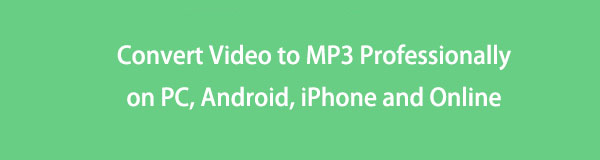

Seznam příruček
1. Jak převést video do MP3 na PC
FoneLab Video Converter Ultimate
FoneLab Video Converter Ultimate je program, který může prakticky nahradit profesionální nástroj z hlediska plnění vašich potřeb. Jedná se o all-in-one program, který je dodáván se sadou nástrojů, která obsahuje řadu možností pro úpravy a úpravy vašeho souboru, včetně možnosti přidat externí titulky, sloučit video a zvukové soubory, vytvářet soubory MV, provádět dávkové a současné konverze a další. Je podporována širokou škálou vstupních a výstupních formátů a mnoho uživatelů má zájem jej vyzkoušet kvůli jeho uživatelsky přívětivému rozhraní a hladkému pracovnímu postupu na Windows a Mac.
Kroky, jak převést video do MP3 na PC pomocí FoneLab Video Converter Ultimate:
Video Converter Ultimate je nejlepší software pro převod videa a zvuku, který dokáže převádět MPG / MPEG na MP4 s vysokou rychlostí a vysokou kvalitou obrazu / zvuku.
- Převod jakéhokoli videa / zvuku, jako je MPG, MP4, MOV, AVI, FLV, MP3 atd.
- Podpora 1080p / 720p HD a 4K UHD video konverze.
- Výkonné editační funkce, jako je Oříznout, Oříznout, Otočit, Efekty, Vylepšit, 3D a další.
Krok 1Nejprve stáhněte FoneLab Video Converter Ultimate na oficiálních stránkách FoneLab. Po stažení postupujte podle pokynů, které vás vyzve k úplné instalaci.

Krok 2Poklepáním na ikonu na ploše otevřete program. V hlavním rozhraní přidejte svůj soubor videa kliknutím na Přidat soubor v levém horním rohu obrazovky nebo jednoduše přetáhněte soubor na znaménko plus (+) poskytnuto tlačítko.

Krok 3Klepněte na tlačítko Výstupní soubor ikonu na pravé straně vloženého souboru a poté vyberte Audio pak MP3.

Krok 4Nakonec klepněte na tlačítko Vývoz pro zahájení procesu převodu. Poté se uloží do vašeho zařízení.

VLC Media Player
VLC Media Player je bezplatný a open source multiplatformní multimediální přehrávač a framework, který přehrává většinu multimediálních souborů, stejně jako DVD, Audio CD, VCD a různé streamovací protokoly, které lze stáhnout a nainstalovat na Windows, Mac OSX a Linux. Nabízí vysokou úroveň kompatibility s mnoha různými formáty souborů a umožňuje další funkce, jako jsou snímky obrazovky a vytváření výňatků z video zdrojů. Kromě toho jej lze použít také pro převod formátů souborů, jako je převod videa do MP3. Tento program však může být obtížné používat, protože nepodporuje snadno použitelné rozhraní. Pokud však hledáte převodník videa do MP3 pro PC, je to pro vás alternativa.
Kroky k tomu, jak převést video do MP3 na PC pomocí VLC Media Player:
Krok 1Stáhněte a nainstalujte VLC Media Player do počítače. Poté spusťte software, abyste získali přístup k funkcím nástroje.
Krok 2Klepněte na tlačítko Media panel pak Převést / Uložit. V Otevřete Media panel, klepněte na tlačítko Přidat (+) pro vložení vašich video souborů.
Krok 3Poté klikněte na tlačítko Převést / Uložit tlačítko umístěné ve spodní části záložky. Poté v seznamu Profil vyberte MP3 jako formát. Procházením vyberte umístění a název pro uložení MP3 zvukový soubor.
Krok 4Nakonec klikněte Home pro zahájení procesu konverze. Po dokončení procesu přistupte k souboru MP3 z uloženého umístění.

2. Jak převést video do MP3 na Androidu
MP3 Video Converter
MP3 Video Converter je všestranný apk pro převod videa MP3, který lze nainstalovat do aplikace pro Android, která je schopna převádět soubory, jako jsou vstupní video formáty, jako jsou MP4, FLV, 3GP, a výstupní zvukové soubory, jako jsou MP3 a AAC.
Kroky, jak převést video na MP3 v systému Android s MP3 Video Converter:
Krok 1Na svém telefonu Android přejděte na Play Store aplikaci a poté stáhněte MP3 Video Converter.
Krok 2Poté spusťte aplikaci a povolte aplikaci oprávnění k přístupu k vašim mediálním souborům. Poté klepněte na vybrat tlačítko pro ruční přidání videosouboru ze zařízení.
Krok 3Klepněte na tlačítko Konvertovat ve spodní části obrazovky zahájíte proces převodu. Poté klikněte na Hrát a zkontrolujte, zda byl zvuk extrahován úspěšně. Nakonec klikněte na nastavení ikonu vpravo nahoře a poté vyberte složku, do které chcete soubor uložit MP3 výstup.
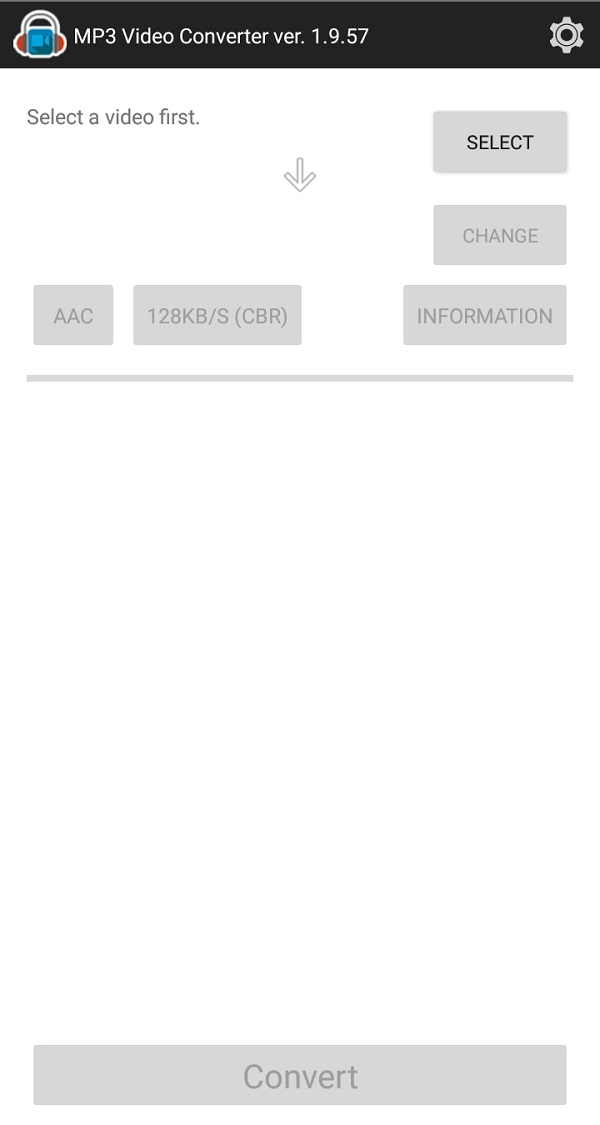
Media Converter
Media Converter je převodník videa na MP3 v systému Android, který lze nainstalovat do telefonu Android stažením z Obchodu Play. Je speciálně navržen pro převod videa do audio formátu, který podporuje video formáty jako MP4, M4V, MOV, MKV DIVX a mnoho dalších. Podobně jako u jiných převaděčových aplikací trvá převod souborů čas.
Kroky, jak převést video do MP3 v systému Android pomocí Media Converter:
Krok 1Stáhněte si Media Converter do telefonu Android a poté jej otevřete, abyste získali přístup k funkcím aplikace. Poté aplikaci povolte přístup k vašim mediálním souborům.
Krok 2V hlavním rozhraní aplikace vyberte video, které chcete převést, a klikněte na tlačítko Převést na MP3. Po dokončení procesu kliknutím na soubor přehrajte a uložte jej do zařízení.
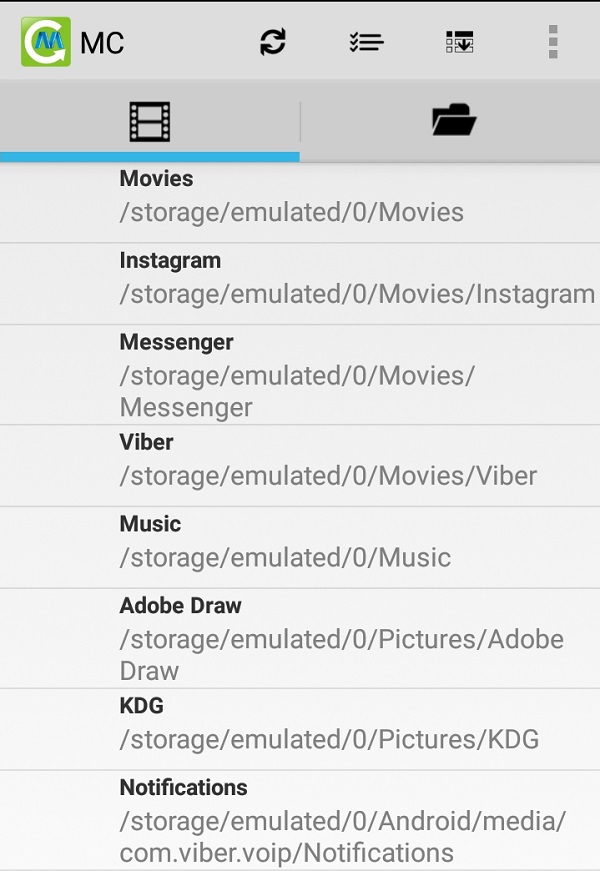
Video Converter Ultimate je nejlepší software pro převod videa a zvuku, který dokáže převádět MPG / MPEG na MP4 s vysokou rychlostí a vysokou kvalitou obrazu / zvuku.
- Převod jakéhokoli videa / zvuku, jako je MPG, MP4, MOV, AVI, FLV, MP3 atd.
- Podpora 1080p / 720p HD a 4K UHD video konverze.
- Výkonné editační funkce, jako je Oříznout, Oříznout, Otočit, Efekty, Vylepšit, 3D a další.
3. Jak převést video do MP3 na iPhone
Klávesové zkratky
Zkratky jsou funkce v systému iOS 12 a vyšších verzích zařízení iOS, která vám umožňuje kombinovat více kroků napříč více aplikacemi a vytvářet výkonnou automatizaci úloh. Umožňuje vám automatizovat řadu akcí, abyste je mohli rychle provést jediným klepnutím na ikonu zástupce nebo hlasovým příkazem vydaným Siri.
Kroky, jak převést video do MP3 na iPhone pomocí zkratek:
Krok 1Ve vašem iPhone otevřete Klávesové zkratky aplikace. Na hlavní obrazovce klepněte na Vytvořit zástupce, a potom klepněte na položku Přidat akci.
Krok 2Poté zadejte Získat soubor a zvolte Získat soubor z možností přidat jako Akce. Dále vyhledejte Kódování médií a vyberte jej a přidejte jej jako Akce. Klepněte na Zobrazit více A zvolte Pouze zvuk.
Krok 3Do vyhledávacího pole zadejte Uložit soubor a přidejte jej jako Akce. Poté klepněte na Hotovo. Pak můžete tento soubor najít na svém zkratka domovská stránka aplikací.
Krok 4Vraťte se znovu na hlavní stránku aplikace a klikněte na akci Video to Audio. Poté klikněte na OK tlačítko ve vyskakovacím upozornění, abyste aplikaci umožnili přístup k vašim mediálním souborům.
Krok 5Vložte své video soubory a pokračujte v procesu převodu a po dokončení procesu jej jednoduše uložte do svého zařízení.
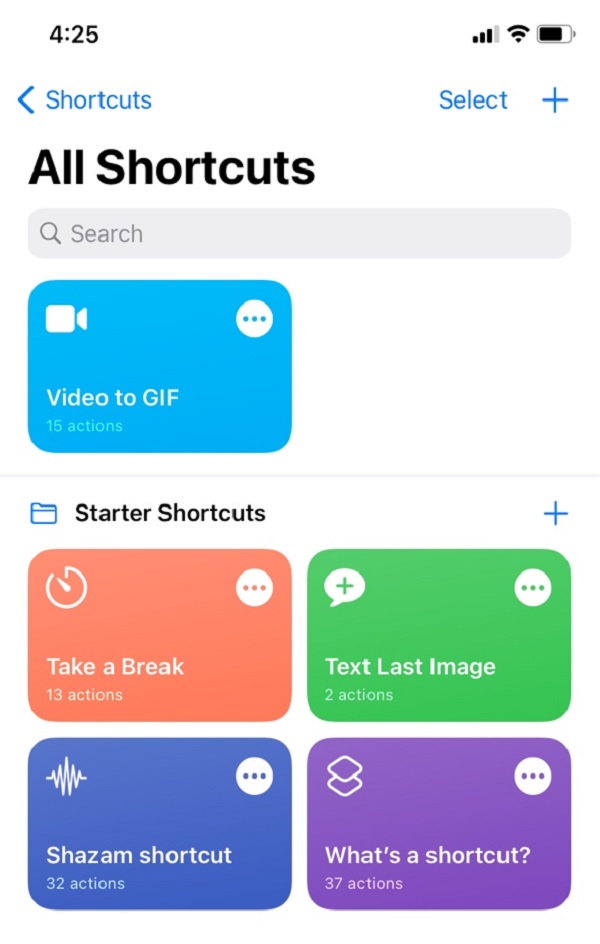
Media Converter - Video do MP3
Media Converter – Video to MP3 je aplikace, která je k dispozici v App Store pro zařízení iOS, která dokáže převést téměř jakékoli video soubory a zvukové soubory. Má také vestavěný univerzální video přehrávač, který dokáže přehrávat zvuk a video v jakémkoli formátu. Dokáže skvěle extrahovat zvuk z videa do výstupního formátu jako MP3, M4A, OGG, WAV a FLAC.
Kroky, jak převést video do MP3 na iPhone pomocí Media Converter - Video do MP3:
Krok 1Na hlavní obrazovce aplikace klepněte na znaménko plus (+) tlačítko pro přidání souboru z vašeho iPhone. Po přidání souboru na něj klepněte a poté v rozbalovací nabídce klikněte na Převod videa.
Krok 2Klepněte na tlačítko Formát pak při výběru vyberte MP3 jako výstupní formát. Poté klepněte na Spusťte konverzi tlačítko ve spodní části obrazovky.
Krok 3Počkejte na dokončení procesu a vrátí vás zpět na domovskou obrazovku aplikace, kde máte přístup k výstupnímu souboru MP3.
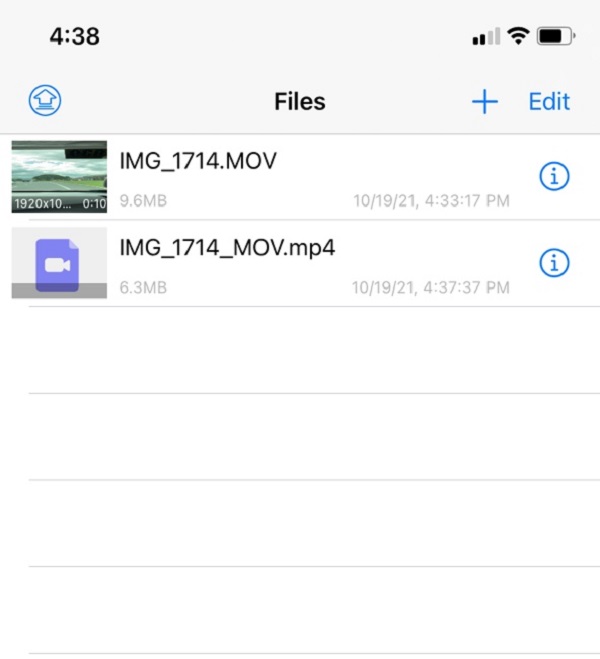
4. Jak převést video do MP3 online
Zamzar
Zamzar je online převodník videa do MP3, který je také dobrou volbou pro převod videa do souboru MP3. Může být použit pro převod souborů do jiného formátu a podporuje širokou škálu vstupních a výstupních formátů bez nutnosti stahovat nebo instalovat další spouštěče. Jeho použití je snadné a bezpečné, podobně jako u jiných online převodníků; k úplné konverzi souboru podle vašich potřeb však bude vyžadovat silné připojení k internetu.
Kroky, jak převést video do MP3 online pomocí Zamzar:
Krok 1Chcete-li získat přístup k online nástroji, přejděte na zamzar.com. Poté v hlavním rozhraní klikněte na Přidat soubor a otevře se přímo váš průzkumník souborů, jednoduše vyhledejte a vyberte video soubor, který chcete převést.
Krok 2Počkejte, až se soubor zcela nahraje, a poté klikněte na Převést na a poté vyberte MP3 jako výstupní formát.
Krok 3Nakonec klikněte na ikonu Převést nyní tlačítko pro zahájení procesu převodu. Po dokončení procesu jednoduše klikněte na Ke stažení tlačítko pro uložení MP3 do vašeho zařízení.

CloudConvert
CloudConvert je bezplatný online převodník videa na MP3, který převádí formáty zvuku, videa, dokumentů, e-knih, archivů, obrázků, tabulek a prezentací pomocí programu s otevřeným zdrojovým kódem, aby poskytoval nejlepší možné a vysoce kvalitní výstupy bez nutnosti stahování a instalace. jakékoli další spouštěče nebo software.
Kroky, jak převést video do MP3 online pomocí CloudConvert:
Krok 1Přejděte na cloudconvert.com a přejděte na webovou stránku nástroje. Poté klikněte na Zvolte soubor tlačítko pro přidání souboru MP4 ze složky Z mého počítače, Podle adresy URL, Z Disku Google, Z Dropboxu a Z OneDrivu.
Krok 2Klikněte na Konvertovat na pravé straně, poté počkejte, až se soubor nahraje pro proces převodu. Nakonec klikněte na Ke stažení tlačítko pro uložení převedeného souboru MP3.

5. Často kladené otázky o převodu videa do MP3
1. Podporují iPhony přehrávání souborů MP3?
Určitě ano. I když je MP3 ztrátový formát, stále je nejoblíbenějším z audio typů používaných pro digitální hudbu, a proto je podporován iPhonem a dokonce i většinou zařízení.
2. Zmenší se původní velikost souboru videa, pokud extrahuji pouze jeho zvuk?
Odpověď bude zcela záviset na nástroji, který budete používat pro převod videa na zvukový soubor, a proto, pokud chcete převést video do souboru MP3, aniž byste obětovali jeho velikost, nejlepším nástrojem pro vás je FoneLab Video Converter Ultimate. Umožňuje vám upravit velikost souboru při zachování nadměrné kvality vašeho souboru.
Proč investovat do čističky vzduchu?
Abychom uzavřeli tento příspěvek na vysoké úrovni, převod videa na MP3 lze nyní provést profesionálně, protože tento článek ukázal, že všechna řešení jsou schopna provést operaci převodu. Mezi možnostmi důrazně doporučujeme FoneLab Video Converter Ultimate, který lze použít jak pro konverzi, tak pro téměř všechny úkoly.
Video Converter Ultimate je nejlepší software pro převod videa a zvuku, který dokáže převádět MPG / MPEG na MP4 s vysokou rychlostí a vysokou kvalitou obrazu / zvuku.
- Převod jakéhokoli videa / zvuku, jako je MPG, MP4, MOV, AVI, FLV, MP3 atd.
- Podpora 1080p / 720p HD a 4K UHD video konverze.
- Výkonné editační funkce, jako je Oříznout, Oříznout, Otočit, Efekty, Vylepšit, 3D a další.
